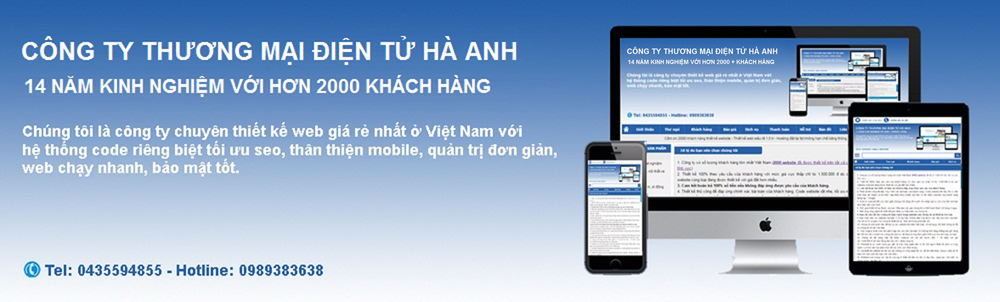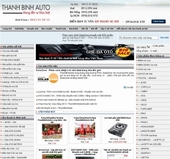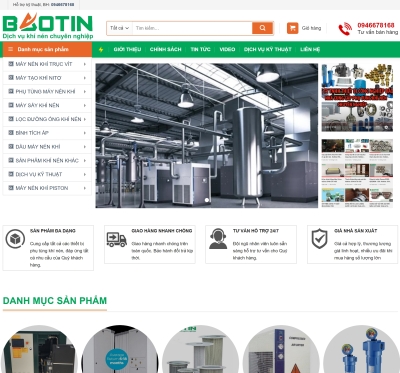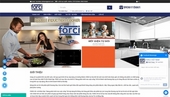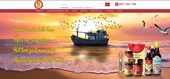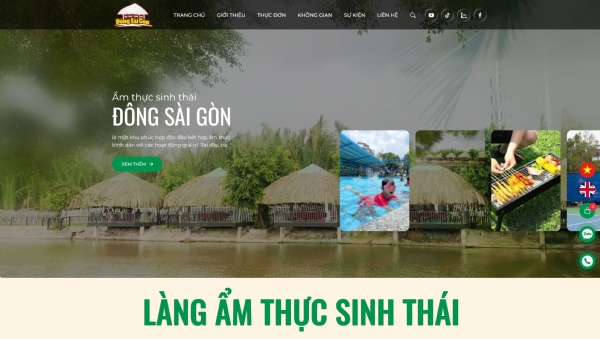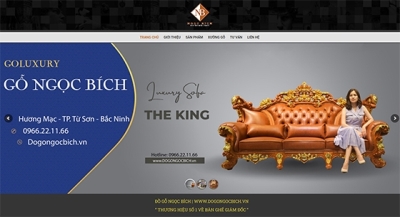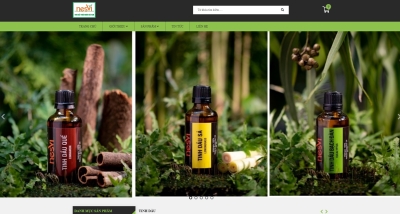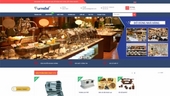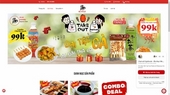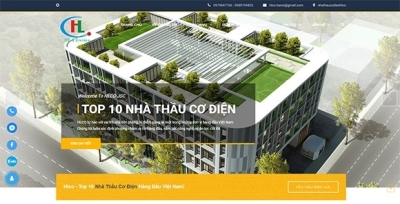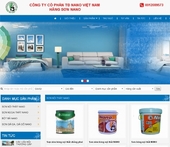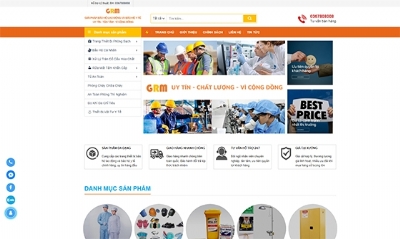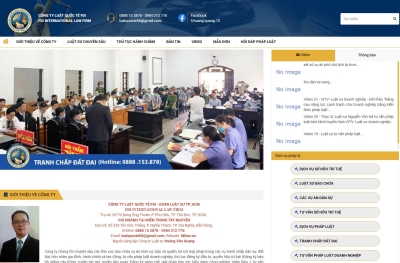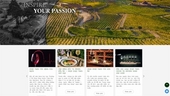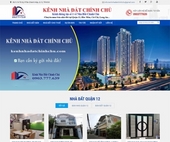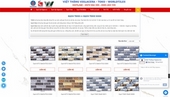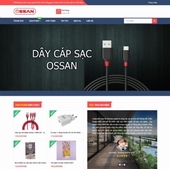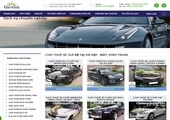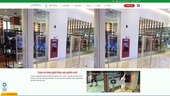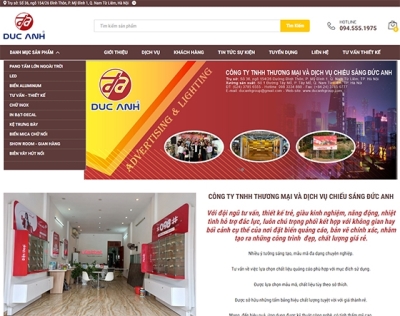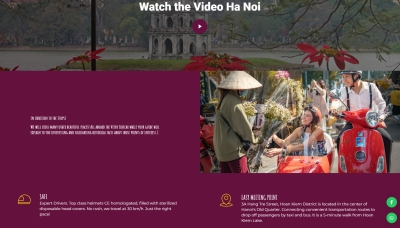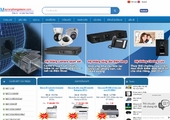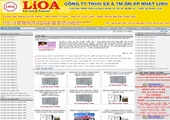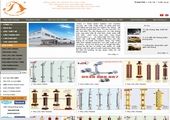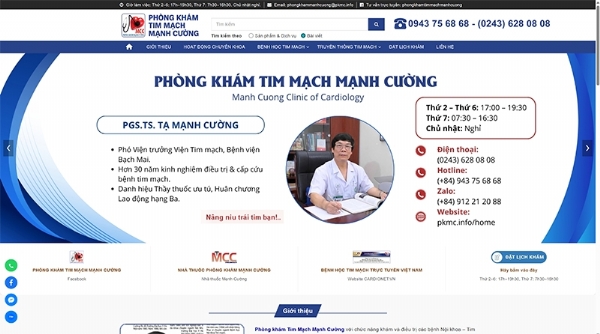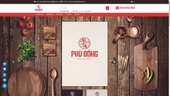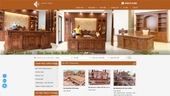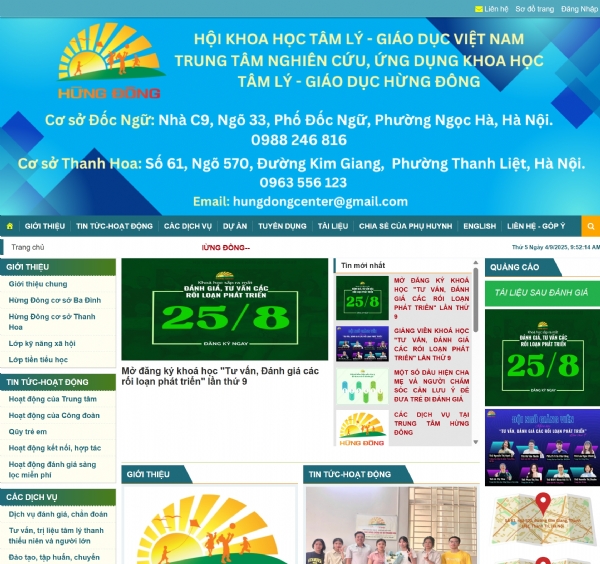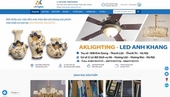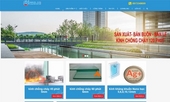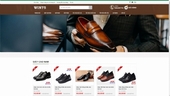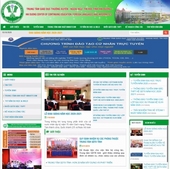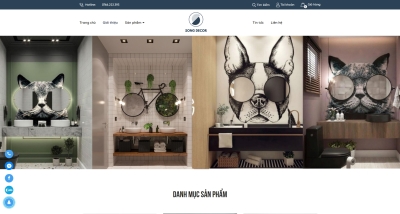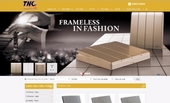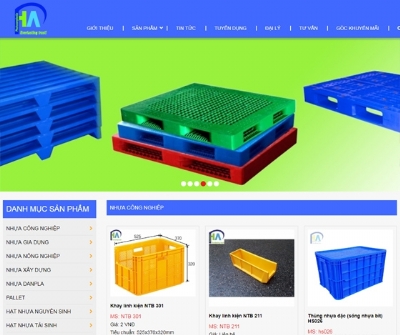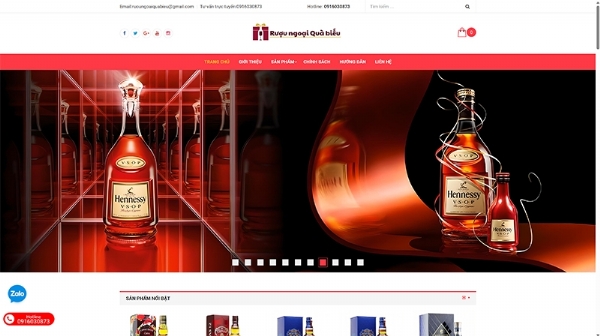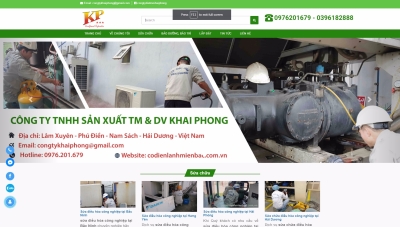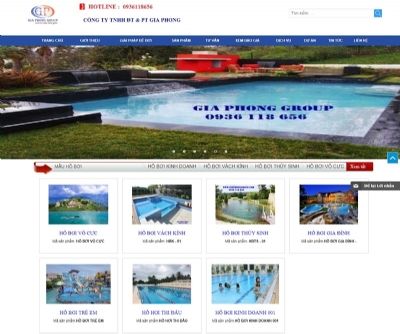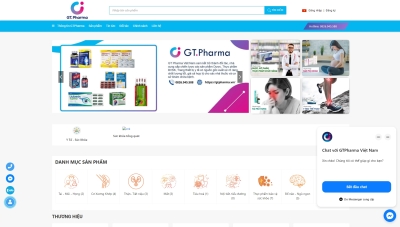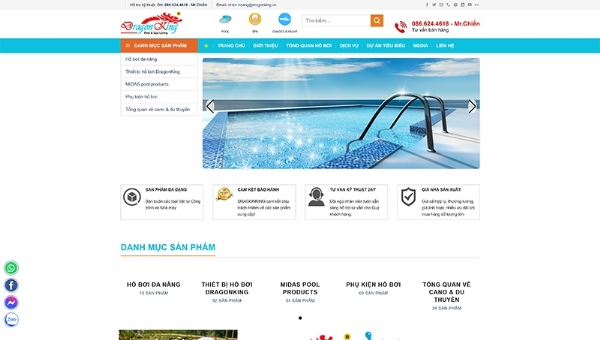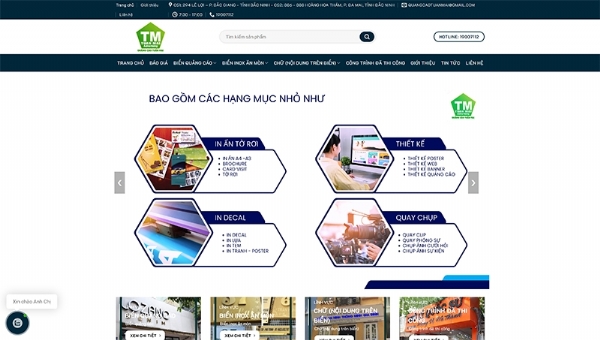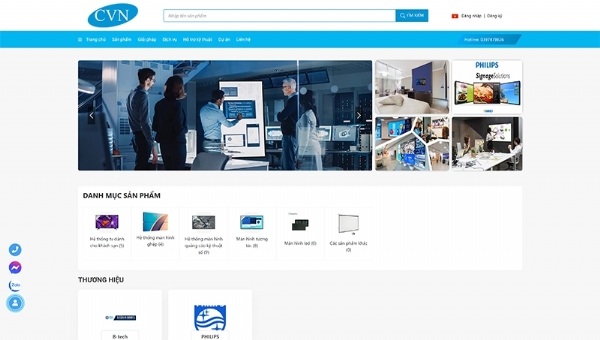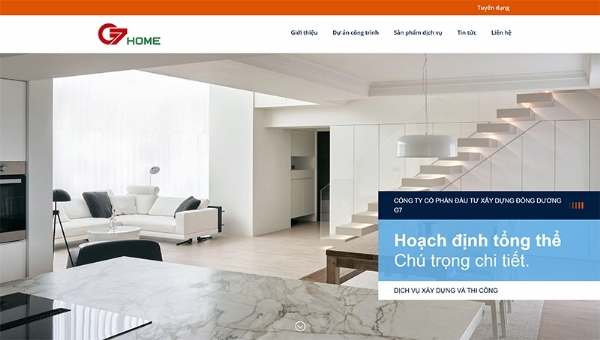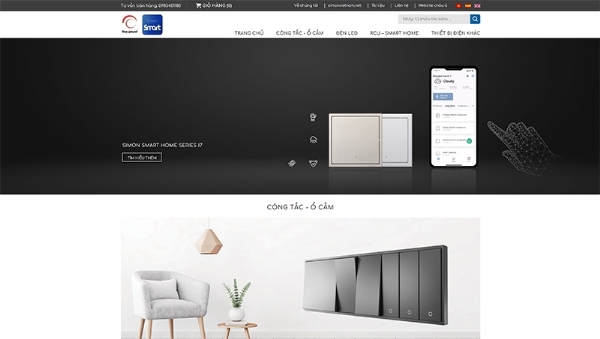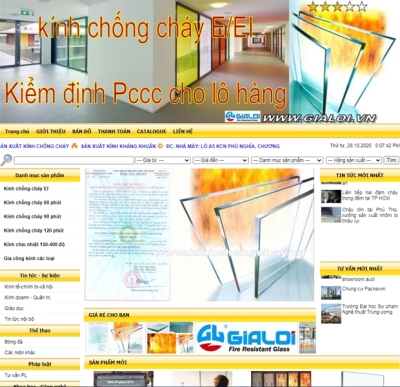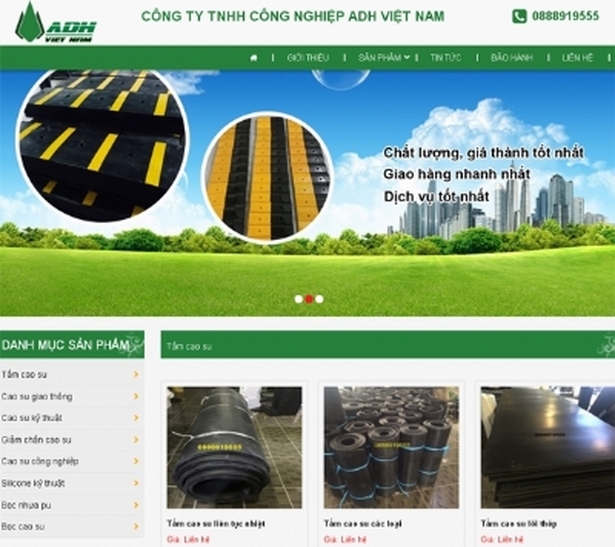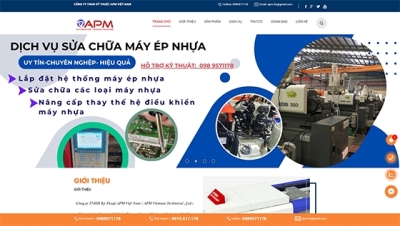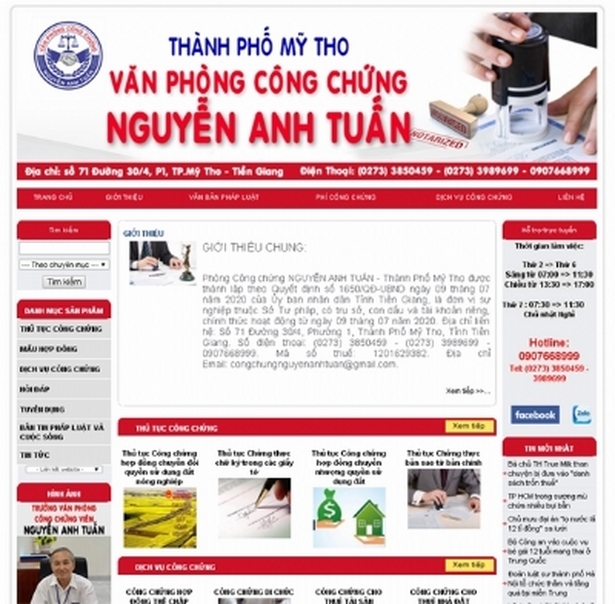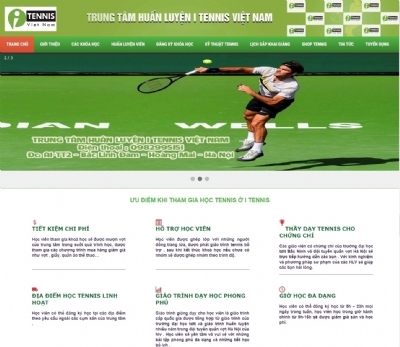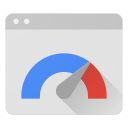3. Thông tin POP3 và SMTP server:
(dùng cho các chương trình gửi và nhận POP3 email như Outlook Express, Incredimail...)
POP3 Server: mail.tênmiềncủabạn Ví dụ mail.webgiare.vn
SMTP Server: mail.tênmiềncủabạn Ví dụ mail.webgiare.vn
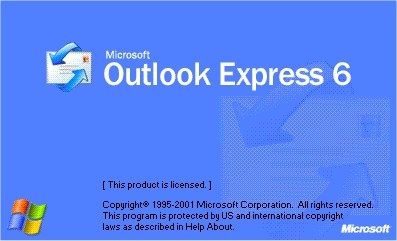
1. Một số thông tin chung về mail server:
Ðường dẫn webmail: Với webmail, bạn có thể nhận email của mình bất cứ lúc nào và bất cứ ở đâu, chỉ cần máy tính bạn đang sử dụng có cài trình duyệt Web (Internet Explorer, FireFox, Netscape...)
Bạn chỉ cần gõ vào thanh địa chỉ một trong các đường dẫn sau:
3. Thông tin POP3 và SMTP server:
(dùng cho các chương trình gửi và nhận POP3 email như Outlook Express, Incredimail...)
- POP3 Server: mail.tênmiềncủabạn Ví dụ mail.webgiare.vn
- SMTP Server: mail.tênmiềncủabạn Ví dụ mail.webgiare.vn
Account sử dụng email của bạn gồm Username và Password.
Chú ý: Username có dạng tênbạntuỳchọn@tênmiềncủabạn
- Khởi động Outlook Express. Nếu bạn dùng OE lần đầu tiên, bảng Internet Connection wizard sẽ hiện ra như sau:

Nếu không, trên menu Tools, bạn chọn Accounts:

Hộp thoại Internet Account hiện lên, bạn chọn sang tab Mail để hiển thị tất cả các Accout Email hiện tại có sẵn trong máy.:

Bạn bấm vào nút Add và chọn Mail để thêm một Account Email mới vào Outlook. và bảng Internet Connection wizard sẽ hiện ra:

Trong ô Display name, bạn điền vào Họ và tên của bạn. Phần này là tuỳ chọn, bạn có thể điền bất cứ Tên gì bạn thích nhưng chú ý là Tên này sẽ xuất hiện ở phần From khi người nhận đọc thư của bạn.
Bấm vào Next, bạn sẽ chuyển qua mục khai báo địa chỉ email của mình:

Bạn điền vào địa chỉ email mà người quản trị đã cấp cho bạn. Địa chỉ email có dạng: tênsửdụng@tênmiền.com ví dụ info@viethost.net
Bấm Next để chuyển qua phần khai báo thông tin server:

Phần Email Server Name: bạn chọn POP3
Phần Incomming mail: Bạn gõ vào địa chỉ mail.temiencuaban.com hoặc số IP của server POP3 mà người quản trị đã cấp cho bạn.
Phần Outgoing mail: bạn gõ vào địa chỉ mail.temiencuaban.com hoặc số IP của server SMTP mà người quản trị đã cấp cho bạn.
Bấm Next để qua phần khai báo Account Email:

Bạn điền vào hai mục Account name và Password: tên sử dụng và mật khẩu mà bạn đã được cấp. Chú ý rằng đối với mail server của chúng tôi, tên sử dụng chính là địa chỉ email của bạn.
Bạn chọn đánh dấu mục Remember password để nhớ mật khẩu vào máy, như vậy, mỗi lần check hay gửi mail bạn sẽ không phải gõ mật khẩu. Chức năng này không nên dùng nếu bạn dùng chung máy với người khác.
Bấm Next để hiện hộp thoại chúc mừng. Bạn bấm vào nút Finish để quay trở lại hộp thoại Internet Accounts. Lúc này, trong danh sách Mail đã xuất hiện thêm một Accout mới mà bạn vừa tạo. Bạn chọn Account này và bấm vào nút Properties để mở hộp thoại Properties về Account này:

Trong hộp thoại này, bạn có thể chỉnh sửa lại một số thông tin khác nếu cần. Bạn chuyển qua tab Servers, đánh dấu vào mục My server requires authentication. Nếu Bạn không đánh dấu vào mục này thì sẽ không gửi được thư.
Bấm OK trở về hộp thoại Internet Account. Bấm Close để hoàn tất quá trình.